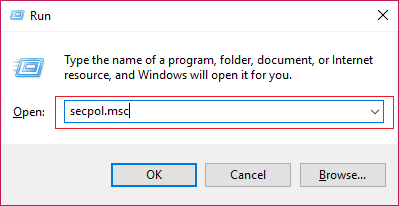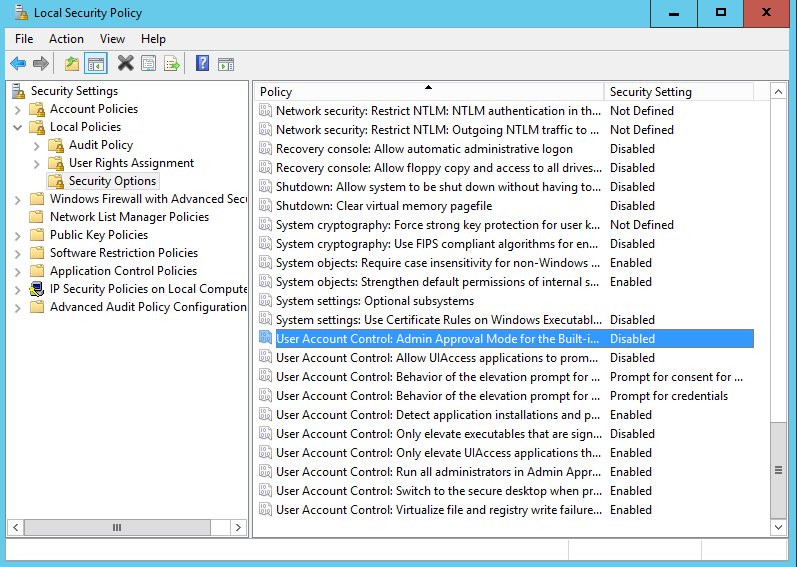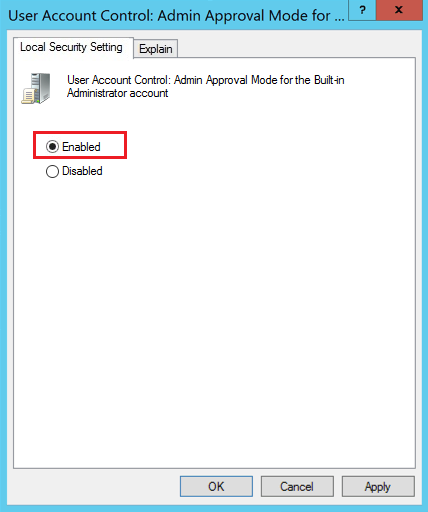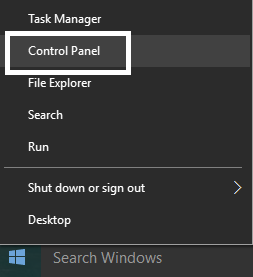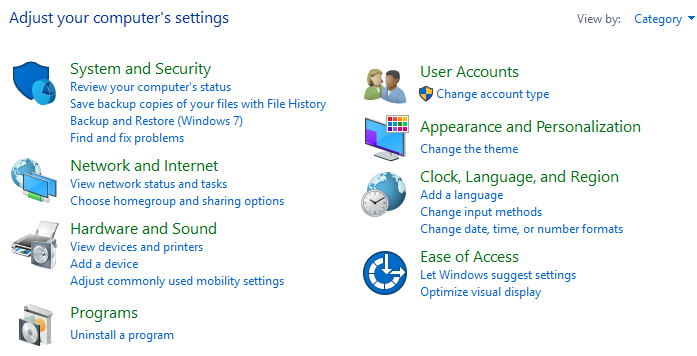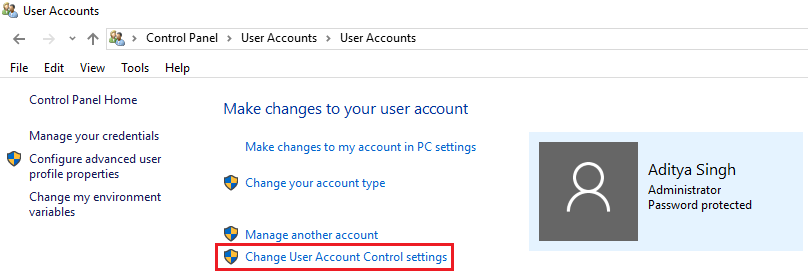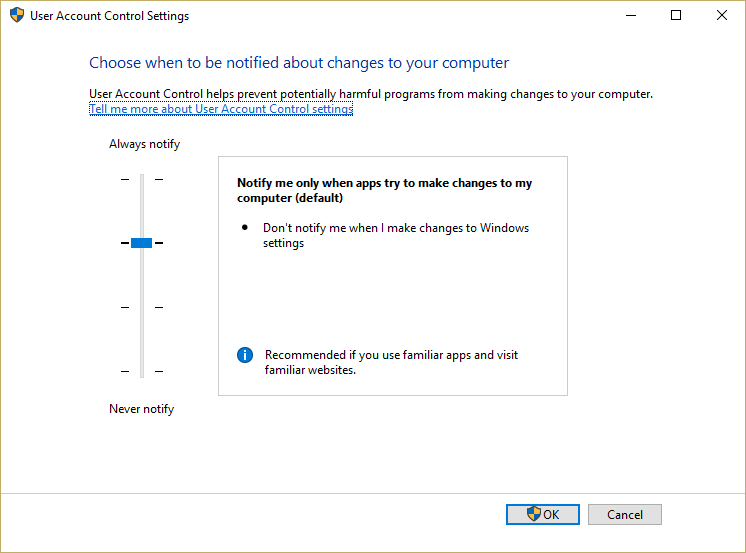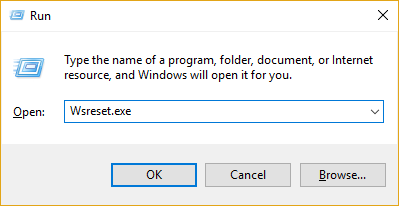La aplicación Fix no se puede abrir con la cuenta de administrador incorporada: Si no puede tener acceso a una aplicación con la cuenta de administrador incorporada, esto se debe a una función de seguridad que restringe el acceso a cuentas con muchos privilegios, como el administrador local, para proteger el sistema operativo de las acciones dañinas de los usuarios.
Esta aplicación no se puede abrir.
Microsoft Edge no se puede abrir con la cuenta de administrador incorporada. Inicie sesión con una cuenta distinto y vuelva a intentarlo.
Si se enfrenta a esta molesta advertencia en la que no puede tener acceso a ninguna aplicación en su sistema, debe seguir la siguiente guía de solución de problemas que solucionaría el problema.
[SOLVED] La aplicación no se puede abrir con la cuenta de administrador incorporada
Asegúrese de crear un punto de restauración en caso de que algo salga mal.
Método 1: habilite el modo de aprobación de administrador para la cuenta de administrador incorporada
1.Pulse la tecla de Windows + R y después escriba secpol.msc y pulse Enter.
2.Navegar hasta Configuración de seguridad> Políticas locales> Opciones de seguridad.
3.Ahora haga doble clic en Control de cuentas de usuario Modo de aprobación de administrador para la cuenta de administrador integrada en la ventana del panel derecho para abrir su configuración.
4.Asegúrese de que la política está configurada como Habilitada y después haga clic en Aplicar seguido de Aceptar.
5. Reinicie su ordenador para almacenar los cambios.
Método 2: cambiar la configuración del control de cuentas de usuario
1.Pulse la tecla de Windows + X y después seleccione Panel de control.
2.Seleccione Cuentas de usuario después haga clic de nuevo en Cuentas de usuario.
3.Ahora haga clic en «Cambiar los parámetros de control de tu cuenta de usuario.«
4.Configure el control deslizante en 2da opción desde arriba.
5.Haga clic en Aceptar, después cierre todo y reinicie su ordenador para almacenar los cambios. Esto sería La aplicación Fix no se puede abrir con la cuenta de administrador incorporada.
Método 3: Ejecute el Comprobador de archivos del sistema (SFC) y Compruebe el disco (CHKDSK)
1.Pulse la tecla de Windows + X y después haga clic en Símbolo del sistema (administrador).
2.Ahora escriba lo siguiente en el cmd y pulse enter:
Sfc /scannow sfc /scannow /offbootdir=c: /offwindir=c:windows
3.Espere a que finalice el procedimiento anterior y, una vez realizado, reinicie su ordenador.
4.A continuación, ejecute CHKDSK desde aquí Repare los errores del sistema de archivos con la utilidad Chequear disco (CHKDSK).
5.Deje que el procedimiento anterior se complete y reinicie nuevamente su ordenador para almacenar los cambios.
Método 4: Restablecer la caché de la Tienda Windows
1.Pulse la tecla de Windows + R y después escriba “Wsreset.exe”Y pulse enter.
2. Una vez terminado el procedimiento, reinicie su ordenador. Esto limpiaría Tienda de Windows Caché y podría La aplicación Fix no se puede abrir con la cuenta de administrador incorporada.
Método 5: crear una nueva cuenta de administrador local
A veces, el problema puede estar en la cuenta de administrador, por lo que una factible solución será crear una nueva cuenta de administrador local.
.
Eso es todo lo que tienes con éxito La aplicación Fix no se puede abrir con la cuenta de administrador incorporada pero si todavía tiene alguna consulta con respecto a esta publicación, no dude en hacerla en la sección de comentarios.

![[SOLVED] La aplicación no se puede abrir con la cuenta de administrador incorporada](https://rmarketingdigital.com/wp-content/uploads/2021/04/Fix-App-cant-open-using-Built-in-Administrator-Account-3628555.png)